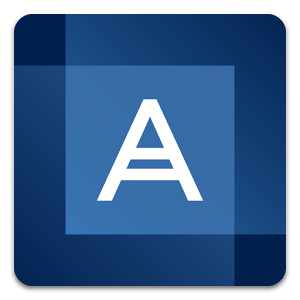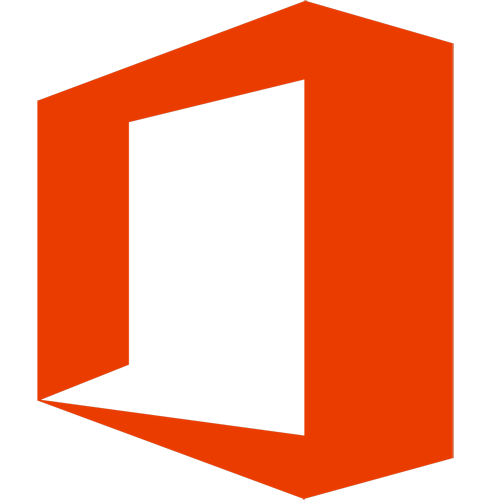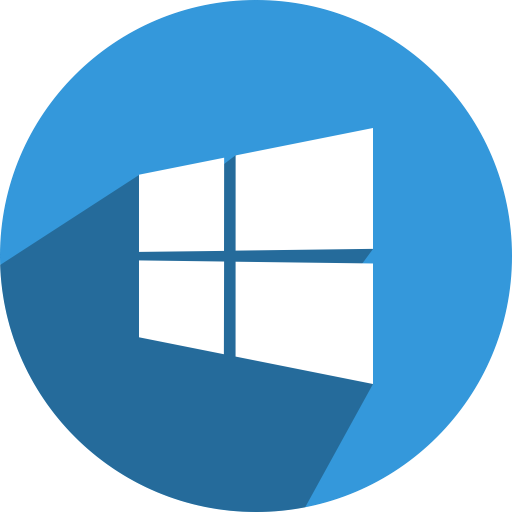Спящий режим Windows 10
Спящий режим Windows 10 – это специальный режим вашей ОС, в котором ПК не выключен, но и не работает, то есть спит. Мы расскажем вам подробней о том, что такое спящий режим и как с ним работать.
Некоторые пользователи часто отвлекаются от работы за компьютером на некоторое время. При этом они выключают его и уходят по своим делам. Такой режим вреден для «железа» и его стоит избегать. Поэтому в таких ситуациях лучше использовать спящий режим для Windows 10, что позволит оборудованию работать в более щадящем режиме и одновременно с этим экономить электроэнергию. При этом все приложения, запущенные пользователем перед уходом, останутся в том же положении.
Как работает спящий режим в Windows 10
Популярность ОС такого семейства растёт уже более 20 лет подряд и сегодня, скорее всего, находится на пике. Тем не менее у некоторых ещё есть непонимание термина «гибернация» и принципа такой работы ПК. Напомним, что при этом производится сохранение всех открытых файлов в специальный каталог. При активации системы все они восстанавливаются даже спустя несколько месяцев. В отличие от спящего режима работы, при котором ПК просто начинает потреблять меньше энергии. Но к его особенностям относят:
- Возможность практически мгновенного возобновления работы;
- Необходимость постоянного подключения к электросети;
- Сброс данных при отсутствии электроэнергии.
В новой операционной системе разработчикам удалось применить нечто среднее между двумя описанными состояниями. Теперь при переходе в пониженное энергопотребление, система также сохраняет все файлы в специальное временное хранилище на жёстком диске. При этом пользователь все так же может использовать быстрый запуск благодаря технологии использования гибернации. Но такой спящий режим в Windows 10 не всегда полезен. Особенно на таком ПК, где система располагается на относительно небольшом SSD-диске. Просто бывает, что временное хранилище занимает значительную часть ОЗУ.
Решение проблем
Если у вас ситуация напоминает вышеописанную, то вам тоже стоит отключать гибернацию. Для этого:
- Через «Пуск» запустите командную строку путём ввода в строке поиска фразы «cmd»;
- Запустите искомую программу от имени администратора;
- Введите комбинацию символов «powercfg –h off» и нажмите «Ввод».
В результате вы сможете отключить гибернацию, а временное хранилище больше не будет создаваться. Снизится нагрузка на жёсткий диск, и он сможет прослужить дольше. Но учтите, что это имеет и обратную сторону, при возвращении в классический режим, ваш ПК будет требовать больше времени и больше мощностей. Поэтому вы можете заметить, что возвращение к активному режиму занимает на 10-20 секунд больше. На наш взгляд, это нормальная цена за то, что ПК проработает дольше.
Заботиться о жестком диске очень важно. И для этого нужно правильно выключать ОС, использовать HDD Victoria или хотя бы AIDA64, чтобы следить за актуальным состоянием вашего ПК. Без этого вы рискуете, что ПК проработает меньше своего отведенного срока.
Так же учтите, что спящий режим иногда слетает. То есть вы «заснули» компьютер, но он не смог вернуться к рабочему режиму и перезагрузился. Такое случается, если в момент сна отключили электроэнергию или произошла другая проблема. Поэтому, обязательно сохраняйтесь перед тем, как перевести ваш ПК на Windows 10 в спящий режим, это банально убережет ваши данные от потери.
Понравилась статья? Поделитесь с друзьями:
- Лучшие программы для Windows 10
- Отзывы пользователей
программы
статьи
ТОП10 программ